こんにちは、ヨシヒコです。
PHOTOSHOPを始めたばかりの方、慣れていないと1つ1つの作業がものすごく時間がかかってしまいますよね。
中級者以上の方はPHOTOSHOPのたくさんのショートカットキーを利用して作業効率を上げています。
しかし、初心者の方はショートカットキーって多すぎてどれを覚えたらいいのか分からない!という方も多いのではないでしょうか。
今回はPHOTOSHOP初心者の方が最初に覚えるべき、よく使う重要なショートカットキーを10個に絞ってご紹介します。
これだけは覚えたいショートカットキー
1.キャンパス表示を拡大する
1つ目はキャンパス表示を拡大するショートカットです。
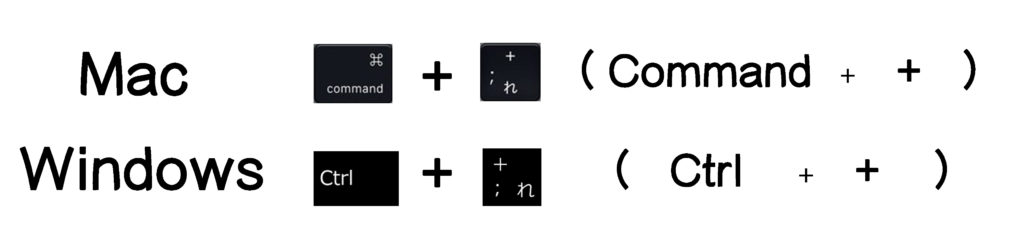
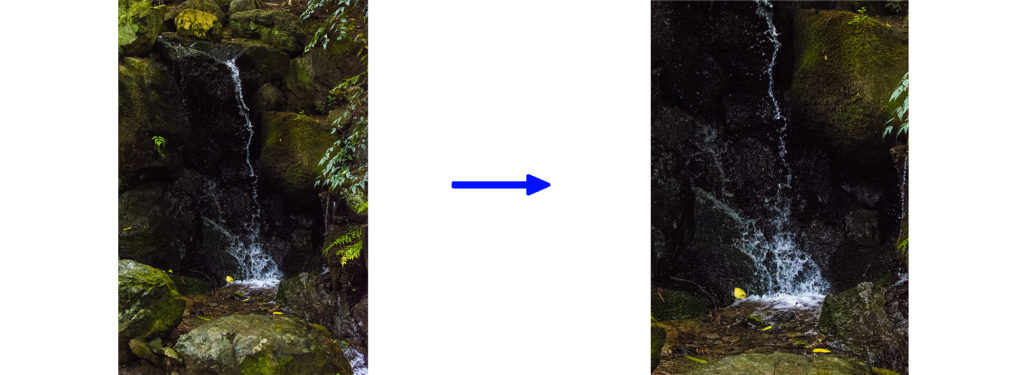
文字通り画像の表示を大きくするショートカットキーですが、使わずにやろうとするとメニューの「表示」を選択して「ズームイン」を選択とかなり面倒です。
ショートカットキーを押すと段階的に拡大するので何度か押して大きさを調整しましょう。
これは是非覚えたいショートカットの1つですね。
2.キャンパス表示を縮小する
先程とは逆にキャンパス表示を縮小するショートカットキーです。
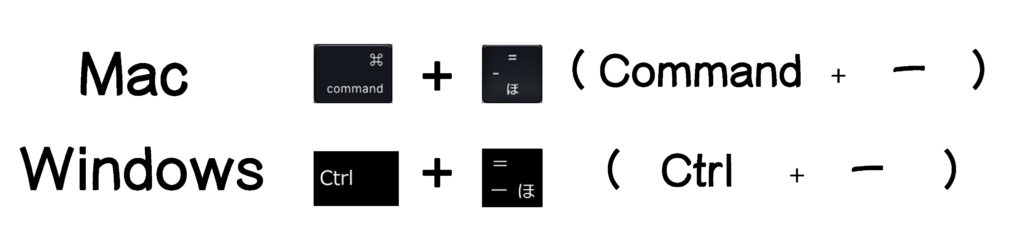

キャンパス表示を縮小したり拡大したりする事は頻繁にあるので、覚えると作業効率がぐんと上がると思います。
3.キャンパス表示を画面ちょうどの大きさにする
拡大したり縮小して作業した後などに元の表示の大きさに戻すショートカットです。
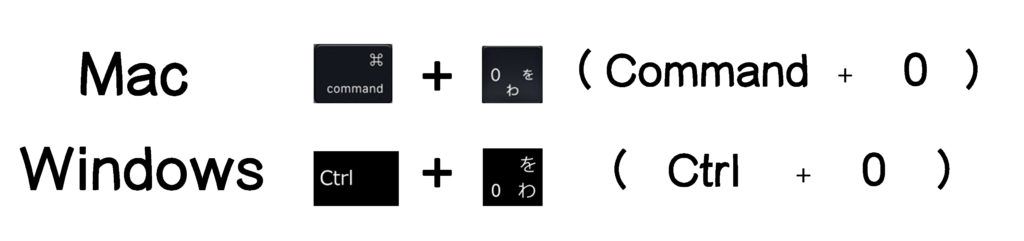
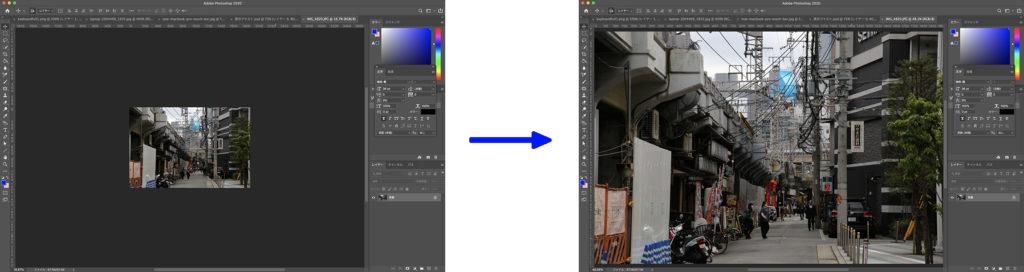
こちらは1発でジャストサイズに戻ってくれるので重宝します。
4.作業を1つ前に戻す
次は、作業を1つ前に戻すショートカットです。

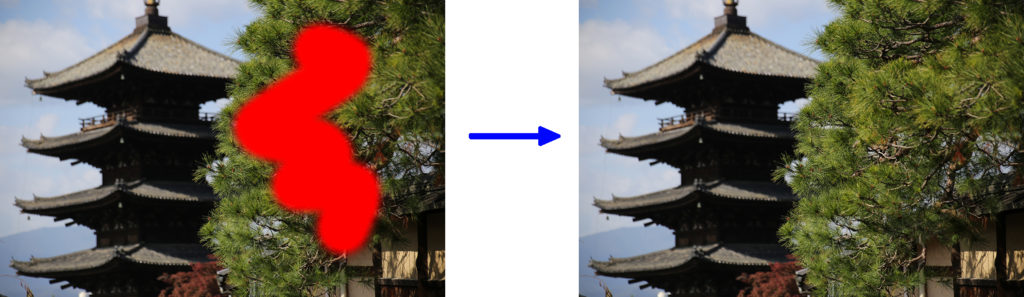
何か作業を間違ったという時に1つ前の状態に戻すことができます。
ショートカットキー押すごとにどんどん前へ戻すことも可能です。
無限にではないですが、ヒストリーのログが残っている分は戻していくことができます。
5.ブラシのサイズを大きくする
これもよく使うブラシのサイズを大きくするショートカット。
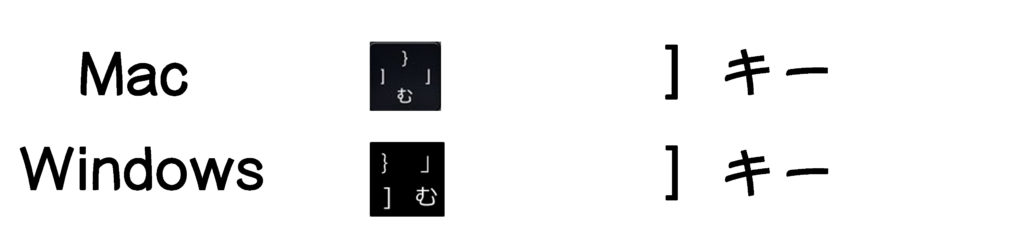
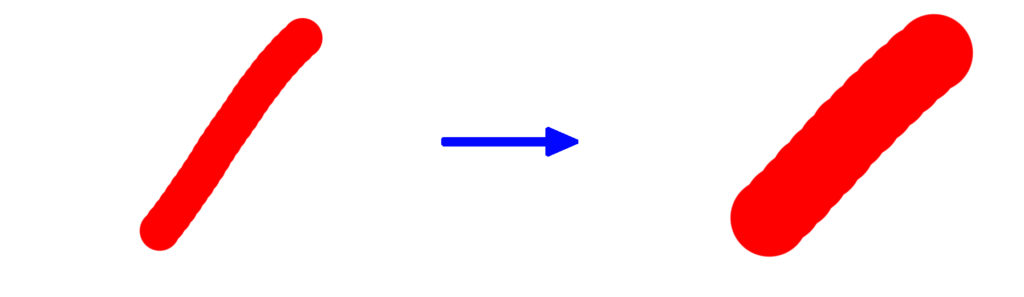
通常のブラシを使ってる時ももちろん使うんですが、写真の切り抜きとかでクイック選択ツールを使う時なんかもブラシのサイズを変えながら作業するのでショートカットキー で作業が捗ります。
ショートカットキーを押すごとに大きくなっていきます。
6.ブラシのサイズを小さくする
今度は逆にブラシのサイズを小さくするショートカットキー です。
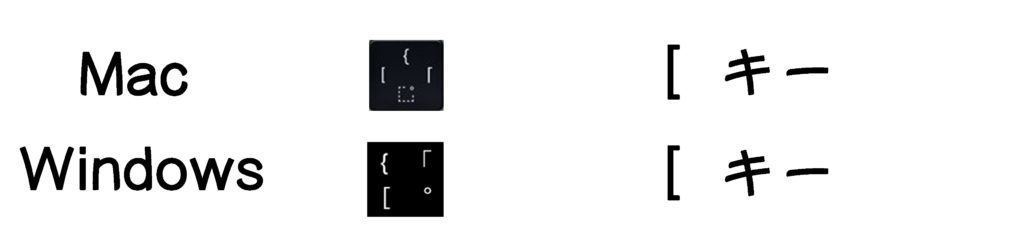
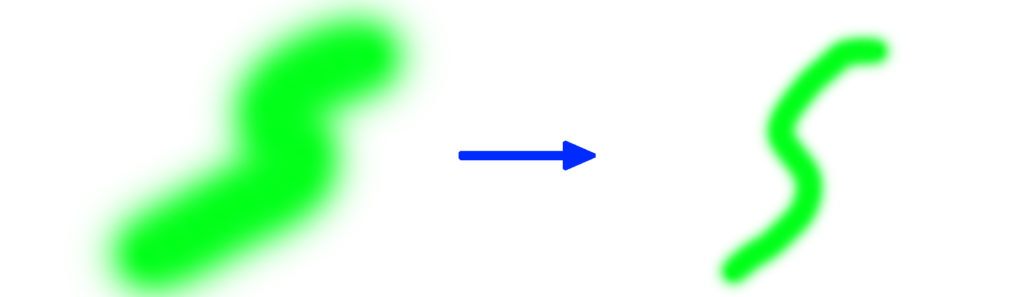
ショートカットキーを押すごとに小さくなっていきます。
ブラシを大きくするショートカットキー と交互に使いながら調整すると便利ですね。
すぐ近くに2つのキーが並んでいるので素早く切り替え可能です。
7.キャンパス全体を選択する
キャンパス全体を選択する作業って結構あるんですよね。
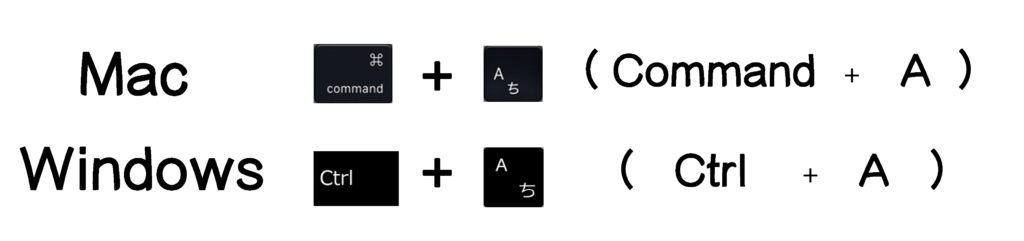
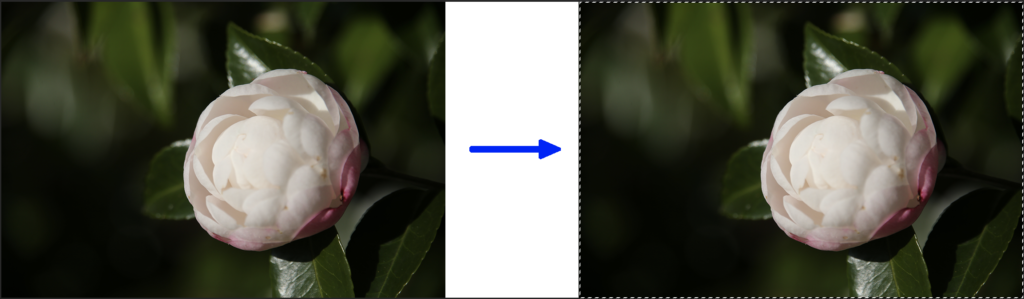
上の画像は少し見にくいかもしれませんが、右側が画像全部が選択されています。
8.選択範囲を解除する
選択範囲を解除するときのショートカットキー です。
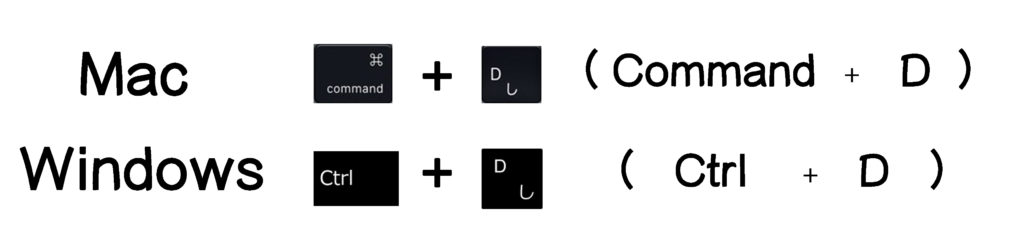
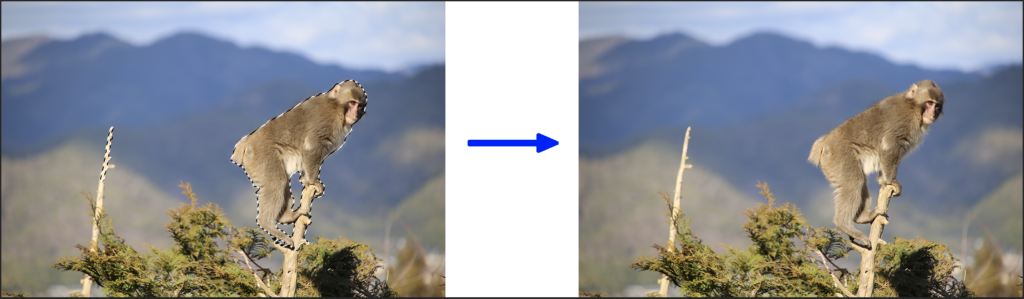
選択系のツール以外を使用している状態でショートカットキーを使わずに選択範囲を解除しようとすると、選択範囲のメニューから解除したり選択系のツールに戻してから解除したりすることになります。
ショートカットキーなら一発なので覚えておくと便利です。
9.手のひらツールへの切り替え
これもかなり利用頻度が高く、なおかつ覚えやすいショートカットキー です。
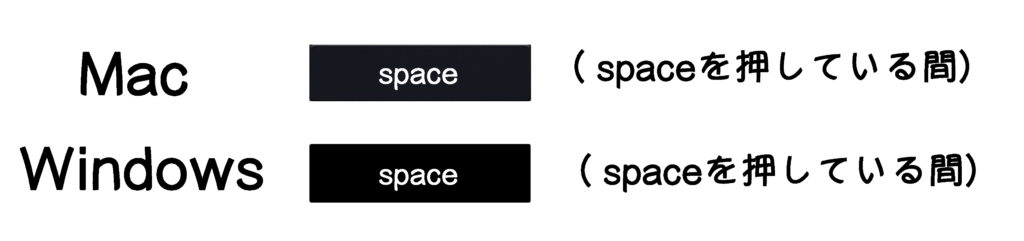
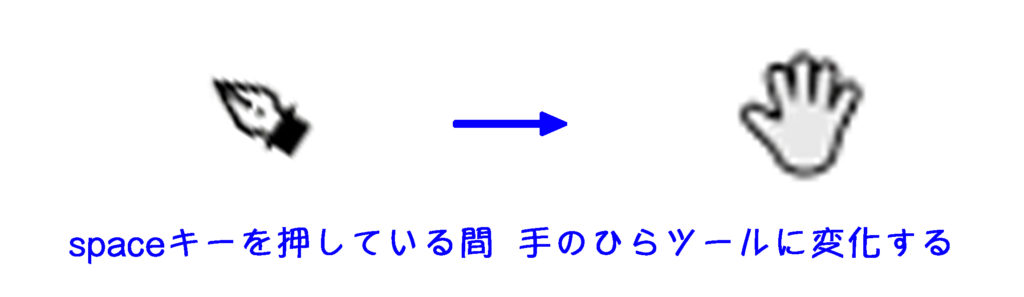
手のひらツールはキャンパスを掴んで自由に移動させることができるツールですが、わざわざ手のひらツールを選択しなくてもspaceキーを押している間、手のひらツールに変化させることができます。
どのツールを使用している時でもspaceキーを押せば手のひらツールに変わるので非常に便利です。
10.なんでも複製する
最後はなんでも一発で複製できてしまうショートカットキー です。
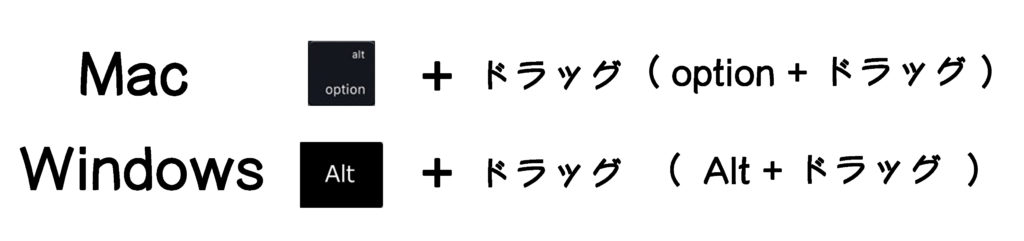
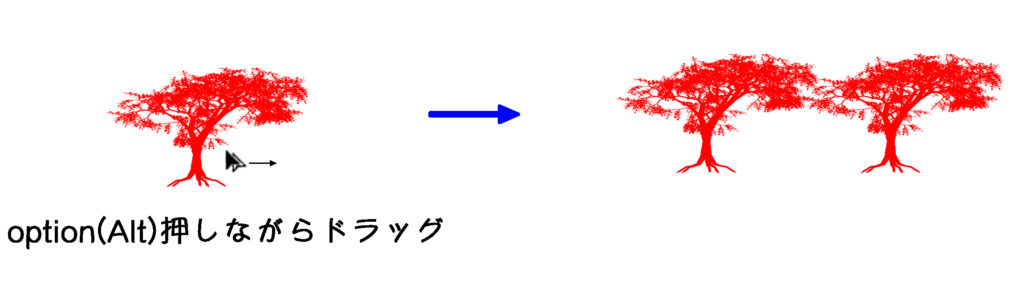
optionキーを押しながらドラッグすると複製を作ることができます。
このショートカットキーは図形でも文字でもなんでも複製可能ですが、移動ツールを選択しているときのみ可能です。
まとめ
今回はPHOTOSHOP初心者が最初に覚えるべきショートカットキー10選をご紹介しました。
1.キャンパス表示を拡大する
command(Ctrl) + ➕
2.キャンパス表示を縮小する
command(Ctrl) + ➖
3.キャンパス表示を画面ちょうどの大きさにする
command(Ctrl) + 0
4.作業を一つ前に戻す
command(Ctrl) + Z
5.ブラシのサイズを大きくする
]
6.ブラシのサイズを小さくする
[
7.キャンパス全体を選択する
command(Ctrl) + A
8.選択範囲を解除する
command(Ctrl) + D
9.手のひらツールへの切り替え
space(押している間) ※移動ツール選択時
10.なんでも複製する
option(Alt) + ドラッグ
ショートカットキーを覚えると作業効率がものすごく上がりますので是非覚えていきましょう!

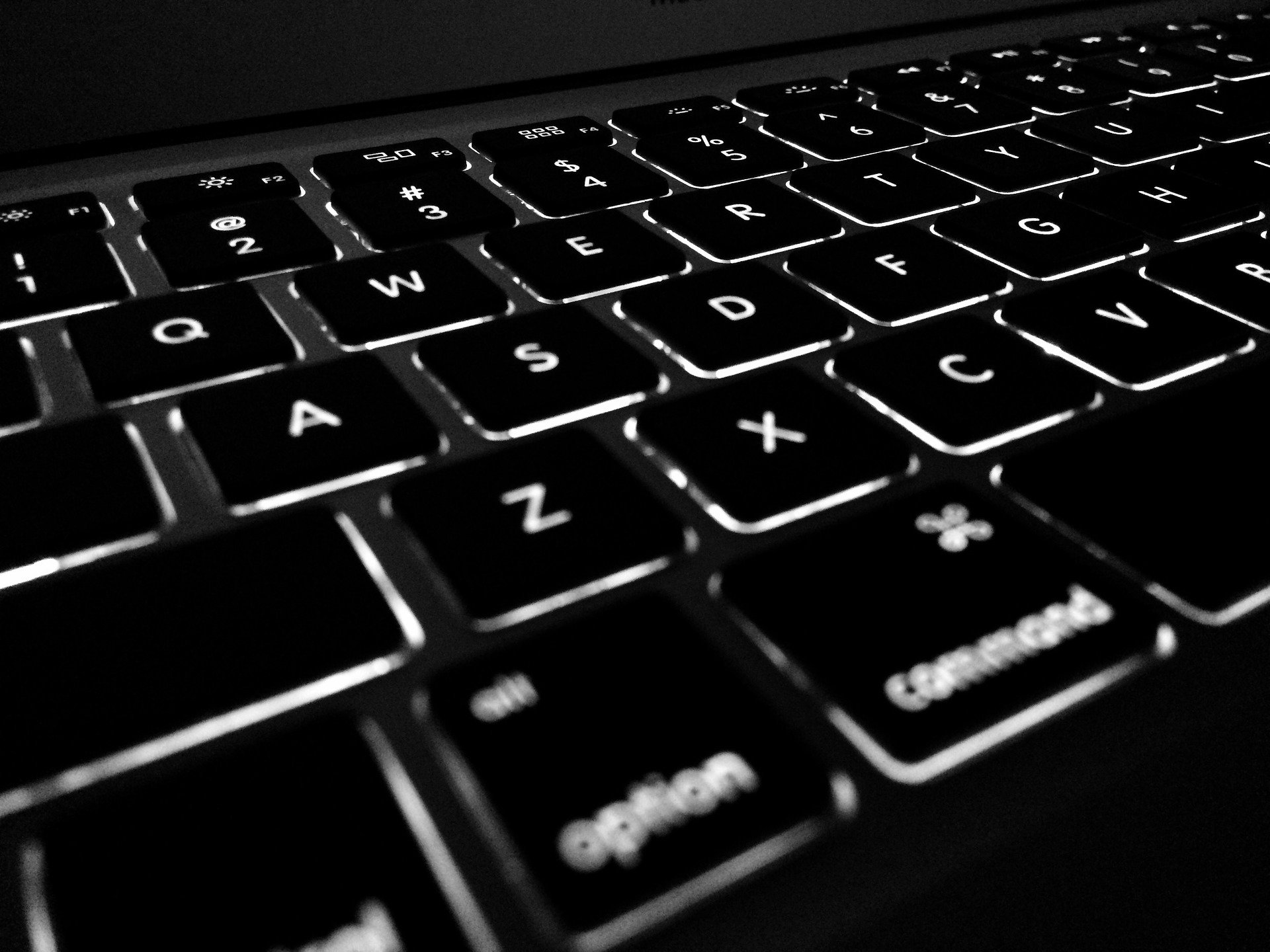
コメント